Win10系统与Win7不一样的添加删除输入法操作
用户都知道,我们在安装系统的时候,在系统中是有自带的输入法,当然最新的Win10系统也是有自带的输入法。但是很多用户都会安装其他第三方的输入法,但是输入法多了以后,就需要对输入法进行管理,那么在Win10系统中,我们要如何添加和删除输入法呢?这里就给大家介绍下,关于Win10系统与Win7不一样的添加删除输入法操作方法。
1、在任务栏的语言地方点击右键选择设置。
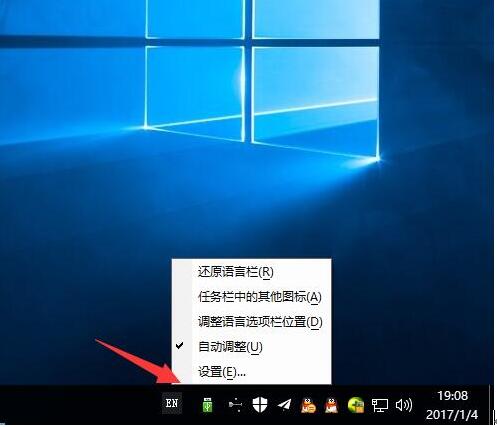
2、进入语言首选项,然后在中文那一项中点击先项。
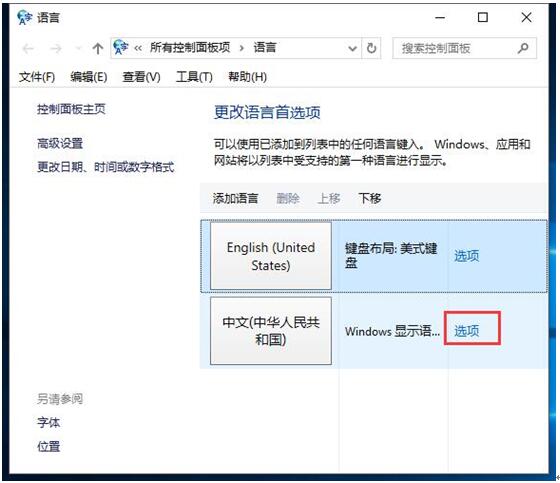
3、点击添加输入法。
如果删除输入法也是在这个界面下删除的了的后面就不再说删除的事。要记保存就好。
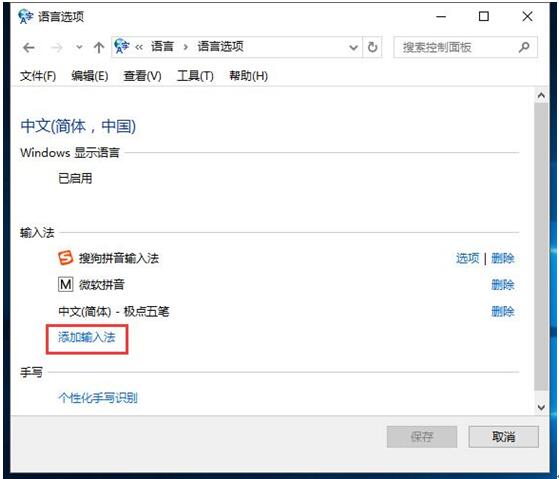
4、选择一个你需要的输入法,然后点击添加。
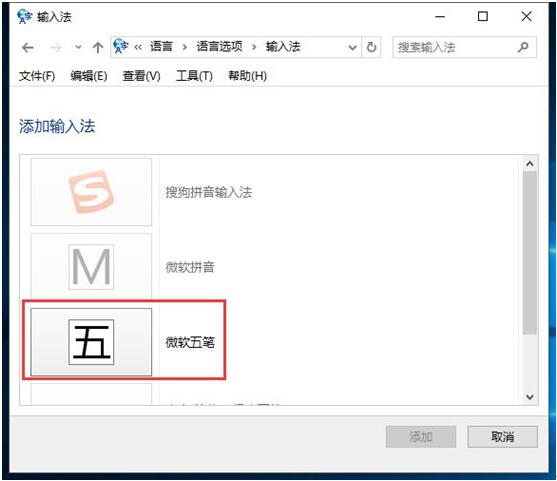
5、添加以后最后一步需要记得保存不然前面的操作都是白搭。
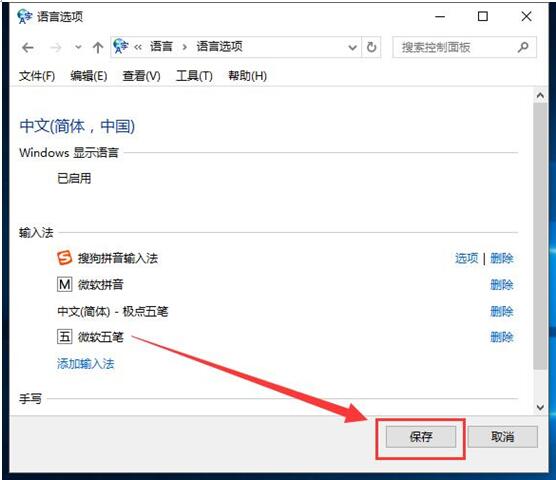
6、再看看输入法是不是多了一项。说明之已添加成功。
7、要想删除输入法只需要在输入法后面点击删除即可。
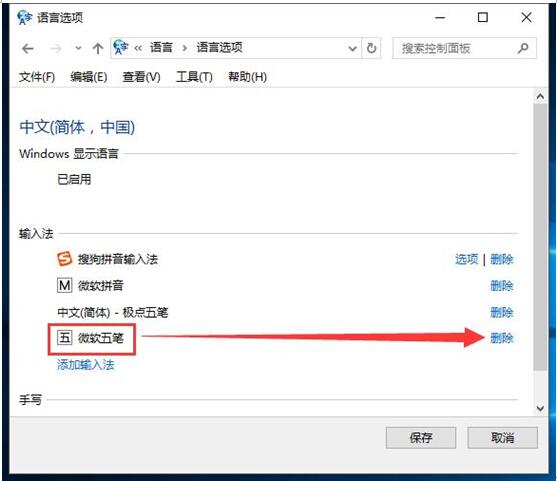
以上就是小编为大家分享的Win10系统如何添加和删除输入法 添加和删除输入法步骤详解的全部内容。更多系统问题请关注WIN10系统天地教程栏目!










 苏公网安备32032202000432
苏公网安备32032202000432